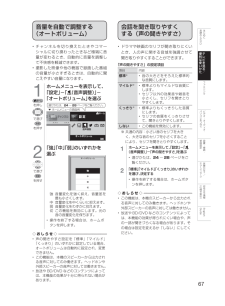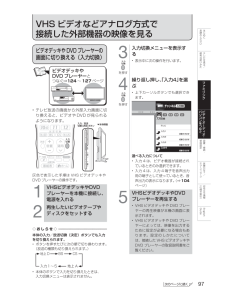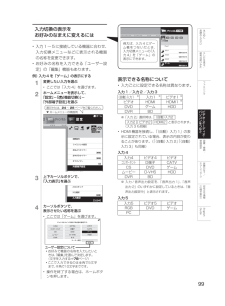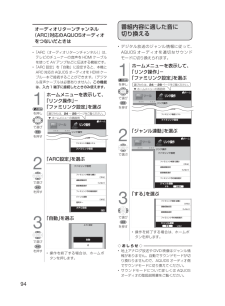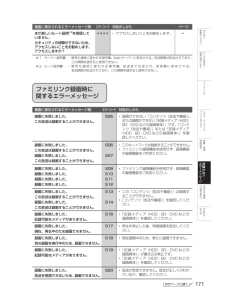Q&A
取扱説明書・マニュアル (文書検索対応分のみ)
"DVD"4 件の検索結果
"DVD"10 - 20 件目を表示
全般
質問者が納得HDMI接続の設定が間違っているのでは?私はそれより簡単な15pinで接続してます。PC画面をテレビで映すと微妙に画面が暗くなります。それはテレビ側の設定で変えることは出来ますが、余りいじりすぎるとテレビ番組などの画質も変わってしまうのでお勧めできません。
5004日前view172
全般
質問者が納得>安価な無名メーカーなら500位であるのですね
それでいいです。まじでそれで十分。
---
>高性能DAC
そんな次元の製品ではありません。安いので十分。
逆に、ちょっと高くて余計な回路挟んだセレクターの方が画質の劣化の要因になります。
5018日前view53
全般
質問者が納得はじめまして、画面の大きさが解りませんが、誤作動の可能性があります、E9には2画面は有りませんので、レコ本体のリセットをお試しください。取説操編P222ページにリセットの仕方の記載がありますので、リセットボタンの位置が解ったら説明を良く読んでリセットしてください、再起動にしばらくかかりますので、本来左上に出る場合編集などをする場合にそのような画面になります、http://www.sharp.co.jp/support/av/dvd/product/bdhdw75.html此方でどーぞ!(接続準備編のP88ペ...
5111日前view153
全般
質問者が納得できます単純にリモコンが二個になるだけ当然録画可能です用意はHM¥DMIケーブル BSも録画したいならアンテナケーブル1本追加で購入
5155日前view37
6ファミリンク機能を使って録画・再生・視聴するファミリンクで使う ・・・・・・・・・・・・・・・・・・・・・・・・・・・・・・・・・・・・・・・・82ファミリンク機能を使うための準備について ・・・・・・・・・・・・・・・・・・・・・・・・・・・・・83ファミリンク対応機器から本機を自動で起動する ・・・・・・・・・・・・・・・・・・・・・・・83録画先として使う機器を選ぶ ・・・・・・・・・・・・・・・・・・・・・・・・・・・・・・・・・・・・・・・・・84ファミリンク録画予約の録画先として使うレコーダーを選ぶ ・・・・・・・・・・・・・84本機のリモコンでAQUOSレコーダーの選局などの操作をできるようにする ・・・・・・・・・・・・・・・・・・・・・・・・・・・・・・・・・・・・・・・・・・・・・・・・85本機からAQUOSレコーダーの電源を入/切するには ・・・・・・・・・・・・・・・・・・・85一般のHDMI機器が誤作動するときは ・・・・・・・・・・・・・・・・・・・・・・・・・・・・・・・・・85ファミリンクパネルの操作のしかた ・・・・・・・・・・・・・・・・・・・・・・・・・・・・・・・・・...
65はじめにお読みくださいテレビを見る/ 便利な使いかたフ ミリンクビデオ・オ デ オ・ パソコンをつなぐ設置・接続・ 受信設定故障かな?/エラ メ セ ジお役立ち情報︵仕様や索引︶EnglishGuide• 選択している AV ポジションの音声を調整できます。• 普段テレビを視聴しているときの音量にして調整してください。• AVポジションごとに、音声調整を記憶できます。先にAVポジション(⇒ 60ページ)を選んでから音声調整を行ってください。「音声調整」の設定項目項目 内容オートボリューム• 自動的に最適な音量に調整する機能です。(調整のしかた⇒67ページ)高音• 高音を調整できます。低音• 低音を調整できます。バランス• 左右のスピーカー音声のバランスを調整できます。サラウンド• 内蔵のスピーカーで臨場感あふれるサラウンド空間を擬似的に実現します。リセット• 音声調整をすべて工場出荷時の設定に戻します。(「声の聞きやすさ」は除きます。)声の聞きやすさ• 人の声や会話などを聞きやすくするための設定です。(調整のしかた⇒67ページ)◇おしらせ◇次の場合は音声調整ができません• AV ポジション...
67はじめにお読みくださいテレビを見る/ 便利な使いかたフ ミリンクビデオ・オ デ オ・ パソコンをつなぐ設置・接続・ 受信設定故障かな?/エラ メ セ ジお役立ち情報︵仕様や索引︶EnglishGuide会話を聞き取りやすくする(声の聞きやすさ)• ドラマや映画のセリフが聞き取りにくいとき、人の声に関する音域を強調させて聞き取りやすくすることができます。「声の聞きやすさ」の設定項目項目 内容標準※• 音の大きさをそろえた標準的な音質にします。マイルド※• 標準よりもマイルドな音質にします。• セリフ以外の効果音や雑音を小さくし、セリフを聞きとりやすくします。くっきり※• 標準よりもくっきりした音質にします。• セリフの音質をくっきりさせて、聞きとりやすくします。しない• この機能を無効にします。※ 共通の内容:小さい音のセリフを大きく、大きな音のセリフを小さくすることにより、セリフを聞きとりやすくします。1ホームメニューを表示して、「設定」-「(音声調整)」-「声の聞きやすさ」を選ぶ• 選びかたは、24~28ページをご覧ください。2「標準」「マイルド」「くっきり」のいずれかを選び、決定する• 操作を終了す...
97はじめにお読みくださいテレビを見る/ 便利な使いかたフ ミリンクビデオ ・ オ デ オ ・ パソコンをつなぐ設置・接続・ 受信設定故障かな?/エラ メ セ ジお役立ち情報︵仕様や索引︶EnglishGuideVHS ビデオなどアナログ方式で接続した外部機器の映像を見るビデオデッキや DVD プレーヤーの画面に切り換える(入力切換)◇おしらせ◇本体の入力/放送切換(決定)ボタンでも入力を切り換えられます。• ボタンを押すたびに次の順で切り換わります。(放送の種類も切り換えられます。)地上 DCSBS地上 A 入力1~5• 本体のボタンで入力を切り換えたときは、入力切換メニューは表示されません。灰色で表示した手順はVHSビデオデッキやDVD プレーヤーの操作です。1VHSビデオデッキやDVDプレーヤーを本機に接続し、電源を入れる2再生したいビデオテープやディスクをセットするビデオデッキやDVD プレーヤーとつなぐ⇒124~127ページ• テレビ放送の画面から外部入力画面に切り換えると、ビデオやDVDが見られるようになります。3を押す入力切換メニューを表示する• 表示中に次の操作を行います。4を押す繰り返し...
99はじめにお読みくださいテレビを見る/ 便利な使いかたフ ミリンクビデオ ・ オ デ オ ・ パソコンをつなぐ設置・接続・ 受信設定故障かな?/エラ メ セ ジお役立ち情報︵仕様や索引︶EnglishGuide入力切換の表示をお好みのなまえに変えるには• 入力1~5に接続している機器に合わせ、入力切換メニューなどに表示される機器の名称を変更できます。• お好みの名称を入力できる「ユーザー設定」の「編集」機能もあります。例) 入力 4 を「ゲーム」の表示にする1変更したい入力を選ぶ• ここでは「入力 4」を選びます。2ホームメニューを表示して、「設定」-「(機能切換)」-「外部端子設定」を選ぶ選びかたは、24~28ページをご覧ください。▼ ホームメニューの画面例おやすみタイマー[解除]おはようタイマー[解除]オフタイマー[切]択 で実行 で終了機能切換決定 戻るファミリンク設定視聴操作デジタル固定外部端子設定約チャンネル 設 定ホーム外部端子設定× ××× ×××3上下カーソルボタンで、「入力表示」を選ぶ入力表示入力選択[自動]入力スキップ入力表示[入力4]4カーソルボタンで...
94• デジタル放送のジャンル情報に従って、AQUOSオーディオを適切なサウンドモードに切り換えられます。1を押しで選びを押すホームメニューを表示して、「リンク操作」-「ファミリンク設定」を選ぶ選びかたは、24~28ページをご覧ください。▼ ホームメニューの画面例 で実行 で終了決定 戻るリンク操作ツール リンク操作 ××× ×××ホーム音声出力機器切換ファミリンク設定ファミリンク機器リストファミリンク設定2で選ぶ「ジャンル連動」を選ぶ で実行 で終了決定 戻る録画機器選択連動起動設定[しない]ファミリンク制御(連動)[する]ジャンル連動[する]リンク操作 ファミリンク設定ツール リンク操作ファミリンク予約機器選択 ××× ×××ジャンル連動する しないホーム3で選びを押す「する」を選ぶ録画機器選択連動起動設定[しない]ファミリンク制御(連動)[する]ジャンル連動[する]ファミリンク予約機器選択ジャンル連動する しない• 操作を終了する場合は、ホームボタンを押します。◇おしらせ◇• 地上アナログ放送や DVD 映像はジャンル情報がありません。自動でサウン...
88見ている番組をすぐに録画する(ワンタッチ録画)◆重要◆ファミリンクで録画を行う前にAQUOS レコーダー側の録画準備が必要です。次のことなどを確認します。• 本機と AQUOSレコーダーをつないでいますか。• B-CASカードが挿入されていますか。有料放送を録画するときは、有料放送の受信契約時に登録したB-CAS カードが、AQUOS レコーダーに挿入されていることを確認してください。• アンテナが接続されていますか。• 記録メディア(HDD、BD、DVD など)に空き容量がありますか。• 本機のホームメニューから「リンク操作」-「ファミリンク設定」-「録画機器選択」で録画機器をつないでいる入力を選んでいますか。(⇒84ページ)• 初期設定では入力 1 に接続したレコーダーに録画する設定になっています。再生・録画するメディア(HDD/DVD など)を切り換える• 必要に応じてAQUOSレコーダー側のHDD モード/ BD モード/ DVD モードを切り換えます。1を押しで選びを押すホームメニューを表示して、「リンク操作」-「機器のメディア切換」を選ぶ選びかたは、24~28ページをご覧ください。▼ ...
92最後に録画した番組を再生する(ワンタッチプレー)• 本機のリモコンでHDMI接続したAQUOSレコーダーを操作できます。を押す録画した番組を再生する• 最後に再生または録画した番組が再生されます。• 録画した番組の中(録画リスト)から見たい番組を選んで再生したいときは、ホームメニューから「リンク操作」-「録画リストから再生」を選びます。再生中の操作について• ファミリンクで再生しているときは、ファミリンク操作ボタンで次の操作が行えます。AQUOS レコーダーの録画リストから再生する• 本機のリモコンを使って、本機と HDMI接続したAQUOSレコーダーの録画リストから見たい番組を再生します。• あらかじめ「連動起動設定」を「する」に設定します。(⇒83ページ)1を押しで選びを押すホームメニューを表示して、「リンク操作」-「録画リストから再生」を選ぶ選びかたは、24~28ページをご覧ください。▼ ホームメニューの画面例択 で実行 で終了決定 戻る録画リストから再生ファミリンクパネルレコーダー電源入/切リンク操作ツール リンク操作ホーム録画リストから再生× ××× ××ו ...
171はじめにお読みくださいテレビを見る/ 便利な使いかたフ ミリンクビデオ・オ デ オ・ パソコンをつなぐ設置・接続・ 受信設定故障かな?/ エラ メ セ ジお役立ち情報︵仕様や索引︶EnglishGuide画面に表示されるエラーメッセージ例 エラーコード 対処のしかた録画に失敗しました。この放送は録画することができません。S05• 録画ができない「コンテンツ(放送や番組) 」、または録画ができない「記録メディア(HDD・BD・DVDなどの録画媒体)」です。「コンテンツ(放送や番組)」または「記録メディア(HDD・BD・DVDなどの録画媒体)」を確認してください。録画に失敗しました。この放送は録画することができません。録画に失敗しました。この放送は録画することができません。S06S07• このネットワークは録画することができません。• ファミリンク録画機能を使用せず、録画機器の録画機能をご利用ください。録画に失敗しました。録画に失敗しました。録画に失敗しました。録画に失敗しました。S09S10S11S12• ファミリンク録画機能を使用せず、録画機器の録画機能をご利用ください。録画に失敗しました。この...
172画面に表示されるエラーメッセージ例 エラーコード 対処のしかた録画に失敗しました。記録可能なメディアがありません。S21• 「記録メディア(HDD・BD・DVD などの録画媒体)」に録画できません。• 「記録メディア(HDD・BD・DVD などの録画媒体)」を確かめてください。録画に失敗しました。記録可能な容量がありません。S22• 「記録メディア(HDD・BD・DVD などの録画媒体)」の容量を確認してください。録画に失敗しました。視聴制限がかかっています。S23• 視聴制限を解除して再度録画を設定してください。録画に失敗しました。レコーダーが録画できない状態になっています。S31• 録画機器を確認してください。
- 1